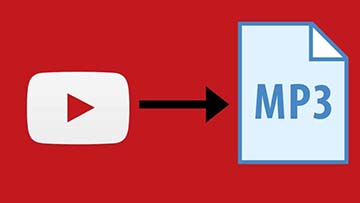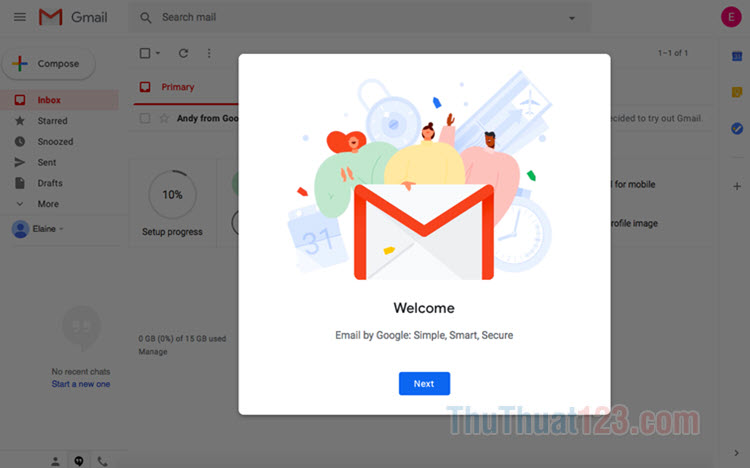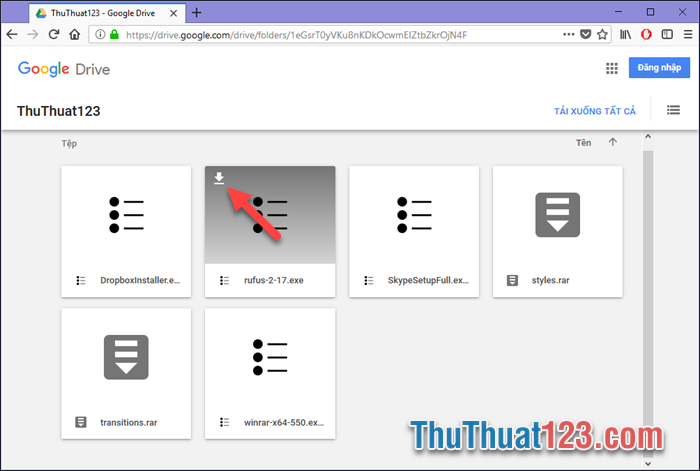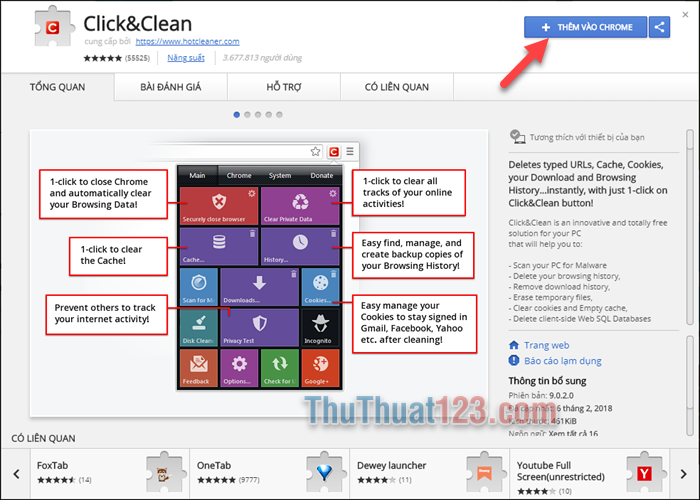Hướng dẫn cách chặn và bỏ chặn tài khoản Facebook
Bạn đang tìm kiếm hướng dẫn cách chặn và bỏ chặn tài khoản Facebook? Tôi hiểu bạn đang thấy khó chịu vì bị một người dùng Facebook nào đó làm phiền hoặc bạn không muốn một tài khoản Facebook nào đó có thể tìm thấy bạn và theo dõi bạn trên Facebook. Cũng có thể bạn muốn ân xá cho tài khoản đã chặn trước đây trên Facebook nhưng lại không biết cách chặn và bỏ bỏ chặn tài khoản Facebook đó thì hãy theo dõi bài viết dưới đây chúng tôi sẽ hướng dẫn các bạn thực hiện điều bạn muốn ngay bây giờ.
1. Hướng dẫn cách chặn tài khoản Facebook
Cách 1: Cách chặn tài khoản Facebook bằng cài đặt trên Facebook.
- Bước 1: Các bạn truy cập vào Facebook bằng trình duyệt trên máy tính của bạn. Tiếp theo các bạn nhấn vào biểu tượng mũi tên trên góc phải của Facebook và bạn chọn Cài đặt.
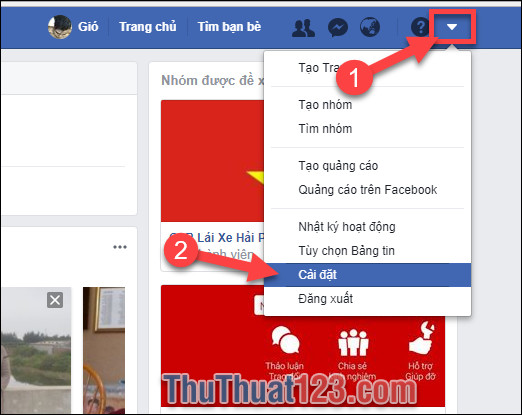
- Bước 2: Trong giao diện cài đặt Facebook các bạn nhấn chọn Chặn.
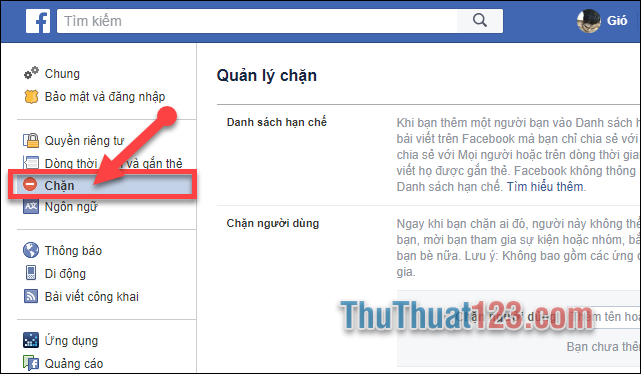
- Bước 3: Tiếp theo trong giao diện cài đặt chặn Facebook ở mục Quản lý chặn, các bạn nhập tên người muốn chặn hoặc địa chỉ email trong mục Chặn người dùng. Sau đó các bạn nhấn Chặn.
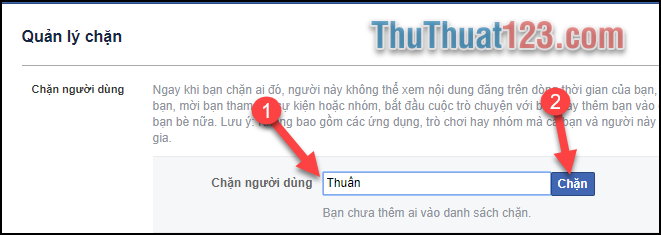
- Bước 4: Tiếp theo một danh sách tên người dùng chứa tên mà bạn nhập phía trên sẽ hiện lên để bạn chọn chính xác tài khoản bạn muốn chọn.
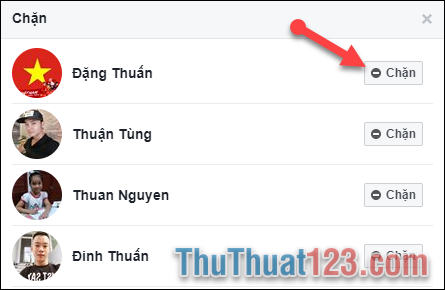
- Bước 5: Tiếp theo thông báo xác nhận một lần nữa bạn có muốn chặn tài khoản đã chọn phía trên sẽ hiện ra. Để tiếp tục chặn các bạn nhấn Chặn...
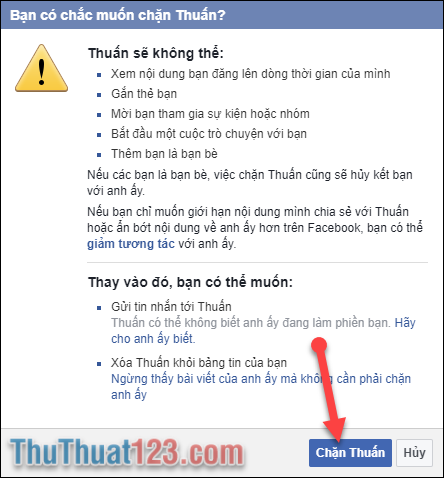
Như vậy là bạn đã chặn thành công người dùng Facebook đó rồi đấy.
Cách 2: Chặn tài khoản Facebook trên trang các nhân của tài khoản đó.
- Bước 1: Các bạn truy cập vào trang cá nhân tài khoản Facebook bạn muốn chặn.
- Bước 2: Trên trang cá nhân đó bạn nhấn vào biểu tượng 3 chấm trên ảnh bìa của họ, sau đó bạn nhấn Chặn.
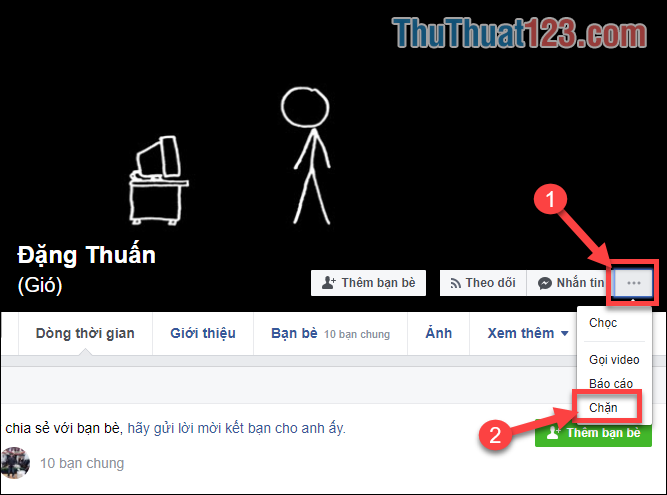
- Bước 3: Một thông báo hiện ra để xác nhận việc chặn tài khoản Facebook này. Các bạn nhấn Chấp nhận để chặn.
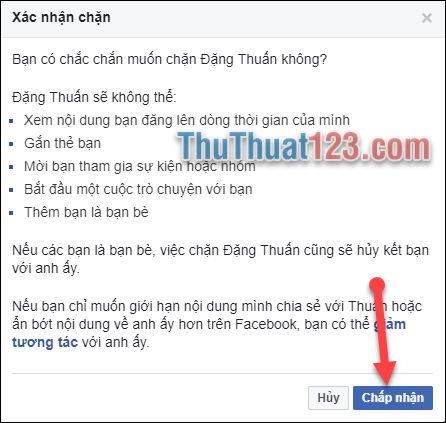
Tiếp theo các bạn nhấn Ok để hoàn thành việc chặn.
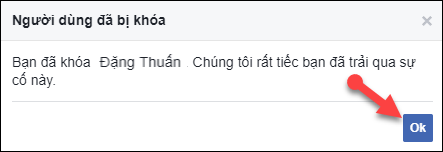
Tuy nhiên các bạn còn nhiều cách để hạn chế người dùng đó trước khi chặn họ.
2. Cách bỏ chặn tài khoản Facebook
Nếu như bạn không muốn chặn một tài khoản Facebook nào đó nữa hoặc muốn kết nối lại với tài khoản các bạn đã chặn trước đây thì hãy làm theo các bước đơn giản sau để bỏ chặn người dùng đó.
- Bước 1: Các bạn truy cập vào Facebook bằng trình duyệt trên máy tính của bạn. Tiếp theo các bạn nhấn vào biểu tượng mũi tên trên góc phải của Facebook và bạn chọn Cài đặt.
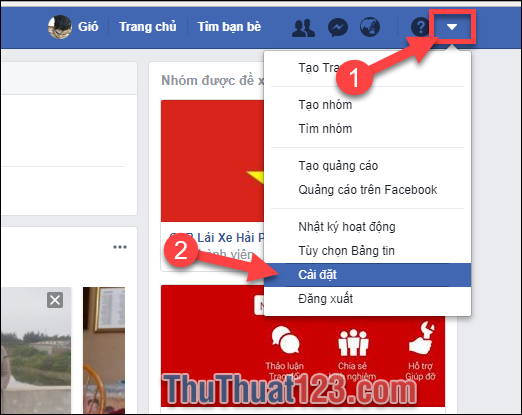
- Bước 2: Trong giao diện cài đặt Facebook các bạn nhấn chọn Chặn.
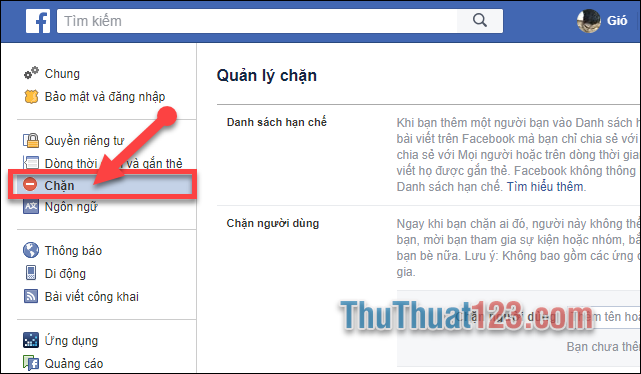
- Bước 3: Tiếp theo trong mục quản lý chặn, phần Chặn người dùng các bạn sẽ thấy danh sách những tài khoản bạn đã chặn Facebook. Bây giở bạn nhấn vào nút bỏ chặn ở bên cạnh tài khoản bạn muốn bỏ chặn.
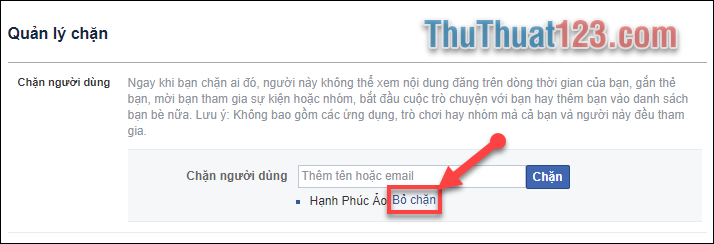
- Bước 4: Tiếp theo để hoàn thành việc bỏ chặn tài khoản Facebook các bạn nhấn Chấp nhận.

Như vậy là các bạn đã hoàn thành việc bỏ chặn tài khoản Facebook rồi đó.
Trên đây là hướng dẫn cách chặn và bỏ chặn tài khoản Facebook chúng tôi gửi tới các bạn. Hi vọng sau bài viết này các bạn có thể chặn tài khoản Facebook làm phiền bạn và bỏ chặn tài khoản Facebook bạn muốn kết nối lại.
Chúc các bạn thành công.